Не постоји ништа горе од твог телефон ради споро, апликације које падају или се замрзавају или се странице не учитавају у вашем веб прегледачу. Да ли сте схватили да проблем може бити узрокован кеш меморијом вашег телефона? Кеш меморија се састоји од малих делова информација које чувају ваши веб прегледачи и апликације како би побољшати перформансе, а када кеширане датотеке постану преоптерећене или оштећене, често су проблеми са перформансама резултат. Дакле, попут оних веб страница које заостају, апликација које се кваре или игрица које муцају. Не брините – постоји брз и лак начин да обришете кеш меморију на Андроиду, а ми ћемо вам показати како.
Садржај
- Брисање кеша претраживача на Андроиду
- Брисање кеша апликације на Андроиду
Ако ово не помогне ситуацији, можда бисте желели да покушате поновно покретање телефона у безбедном режиму да бисте утврдили да ли је то апликација треће стране која узрокује проблеме са учинком. А ако све друго не успе, извођење а фабричка подешавања можда је ваша најбоља опција. Иако ће избрисати све ваше податке, зато не заборавите
прво направите резервну копију свега!Препоручени видео снимци
Брисање кеша претраживача на Андроиду
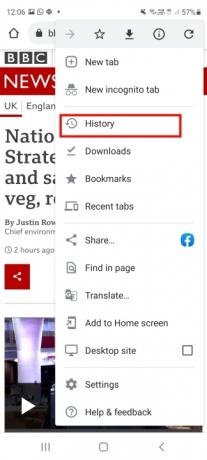
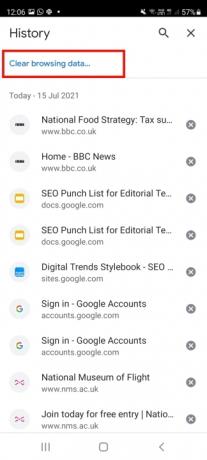
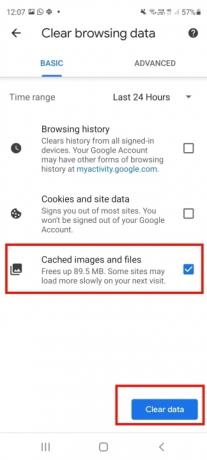
Редовно брисање кеша претраживача је добра навика да бисте били сигурни да нећете наићи на проблеме са веб локацијама. Кораци у наставку могу се мало разликовати у зависности од тога који телефон користите и коју верзију Андроид ти си на реду. Користимо а Самсунг Галаки С20 ФЕ који користи Андроид 11. Ево како да обришете кеш претраживача:
- Отворите Цхроме на телефону.
- Додирните мени са три тачке у горњем десном углу.
- У падајућем менију који се појави додирните Историја, а затим изаберите Обриши податке прегледања.
- Можете обрисати све податке или одабрати временски опсег који желите под Временски опсег мени.
- Проверите Кеширане слике и датотеке кутија.
- Славина Обриши податке.
Брисање кеша апликације на Андроиду
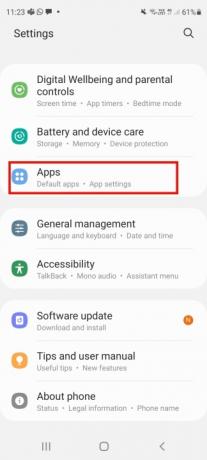
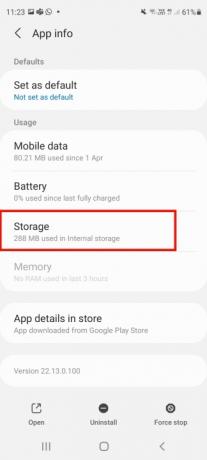
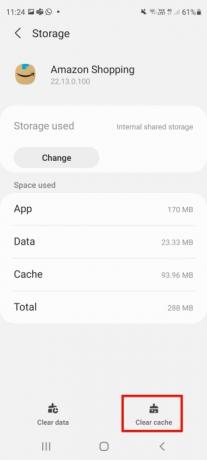
Ако ваша омиљена апликација престане да реагује, руши се или се замрзне, брисање кеша може помоћи. Имајте на уму да брисање кеша апликације неће избрисати ниједну информацију о налогу, тако да нема потребе да бринете о томе да ћете бити закључани. Само следите ове кораке:
- Отвори Подешавања на свом телефону.
- Славина Одржавање батерије и уређаја.
- Славина Складиште.
- Померите се надоле до Кеширане датотеке.
- Требало би да се појави оквир за дијалог који вас пита да ли желите да обришете кеш меморије за све апликације. Славина У реду.
Можда ћете открити да не можете да обришете кеш за све апликације на неким телефонима, али и даље можете да обришете кеш за све појединачне апликације које вам узрокују проблеме. Ево како то да урадите:
- Превуците нагоре са почетног екрана да бисте приказали мени апликација.
- Иди на Подешавања и додирните Аппс.
- Пронађите апликацију за коју желите да обришете кеш меморију.
- Славина Складиште.
- Славина Цлеар Цацхе.
Ако ниједан од горе наведених корака — укључујући покретање телефона у безбедном режиму и враћање на фабричка подешавања — решите проблем проблема, можда је време да ступите у контакт са својим оператером или произвођачем телефона да бисте видели поправку или замена.
Повезан
- Хоноров нови Андроид телефон има функцију коју никада раније нисмо видели
- Нокиин најновији Андроид телефон има невероватно сјајну функцију
- Како тестирамо телефоне
Препоруке уредника
- Како да се решите туђег Аппле ИД-а на вашем иПхоне-у
- Најбољи Андроид телефони у 2023: 16 најбољих које можете купити
- Како тестирамо таблете
- Асусов најновији Андроид телефон могао би да представља велику претњу за Галаки С23 Ултра
- Када мој телефон добија Андроид 14? Ево свега што знамо
Надоградите свој животни стилДигитални трендови помажу читаоцима да прате убрзани свет технологије са свим најновијим вестима, забавним рецензијама производа, проницљивим уводницима и јединственим кратким прегледима.


